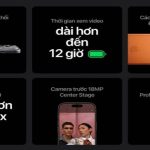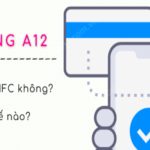Bạn có bao giờ cảm thấy khó chịu khi bị người khác biết rằng mình đang “online” trên Facebook? Dấu chấm xanh nhỏ bên cạnh tên tưởng chừng vô hại nhưng đôi khi lại khiến bạn bị làm phiền bởi những tin nhắn bất ngờ, hoặc bị hiểu lầm rằng bạn đang phớt lờ ai đó.
Trong bài viết này, dichvuvinaphone sẽ hướng dẫn chi tiết cách tắt trạng thái online của mình trên Facebook và Messenger, giúp bạn toàn quyền kiểm soát quyền riêng tư. Đây sẽ là một cẩm nang đầy đủ, dễ thực hiện, phù hợp cho cả người dùng điện thoại, máy tính hay app Messenger riêng biệt.
1. Tại sao nên tắt trạng thái online trên Facebook?
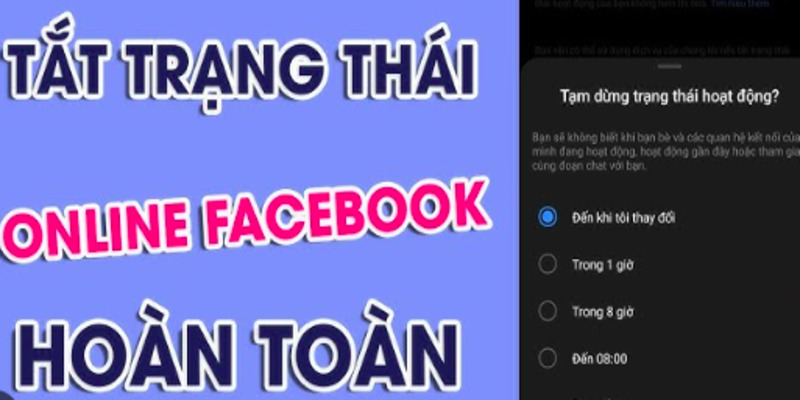
Nhiều người chọn tắt trạng thái online vì:
-
Bảo mật & riêng tư: Không ai biết bạn đang hoạt động lúc nào.
-
Giảm phiền toái: Tránh bị làm phiền bởi tin nhắn hoặc cuộc gọi Messenger khi bạn không sẵn sàng trả lời.
-
Tâm lý thoải mái: Bạn có thể lướt Facebook một cách “ẩn danh”, không bị áp lực phản hồi ngay lập tức.
-
Kiểm soát hình ảnh cá nhân: Chủ động xuất hiện online khi bạn muốn, thay vì bị động.
Điều này đặc biệt hữu ích cho những ai thường xuyên dùng Facebook để làm việc nhưng vẫn muốn có không gian riêng tư.
2. Cách tắt trạng thái online của mình trên Facebook bằng điện thoại
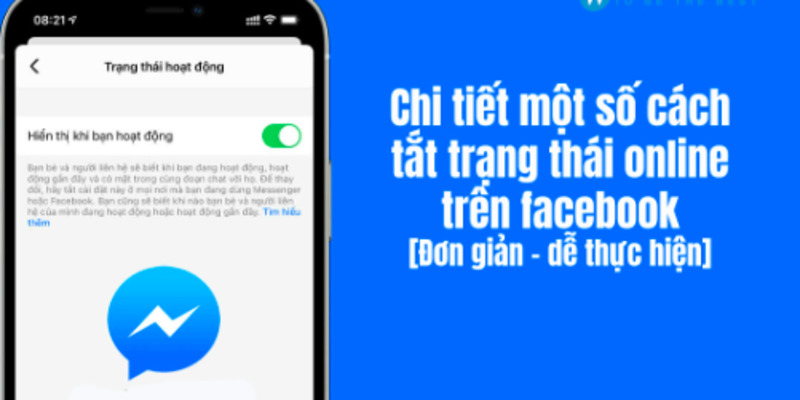
Nếu bạn đang dùng ứng dụng Facebook trên iOS hoặc Android, hãy làm theo các bước:
2.1. Hướng dẫn từng bước
-
Mở ứng dụng Facebook → nhấn vào biểu tượng Menu (≡).
-
Chọn Cài đặt & quyền riêng tư → Cài đặt.
-
Kéo xuống phần Trạng thái hoạt động.
-
Gạt công tắc sang Tắt và xác nhận.
2.2. Lưu ý
-
Bạn cần tắt trạng thái online trên tất cả thiết bị (điện thoại, máy tính, máy tính bảng) để tránh vô tình hiển thị online.
-
Sau khi tắt, bạn cũng không thể xem trạng thái hoạt động của người khác.
3. Cách tắt trạng thái online của mình trên Messenger
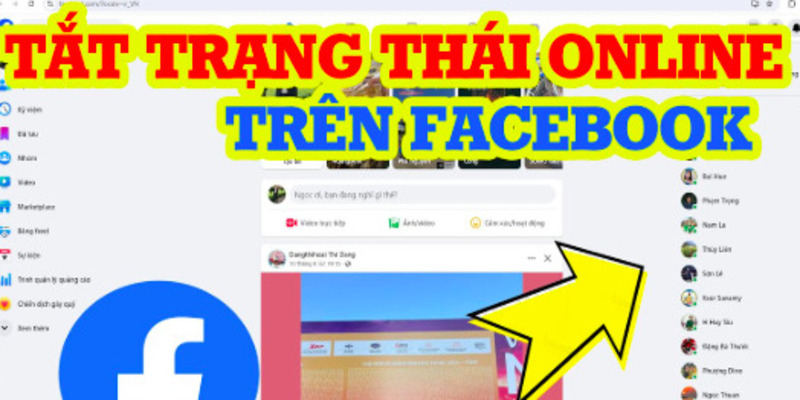
Nhiều người tắt trên Facebook nhưng quên rằng Messenger vẫn hiển thị “online”.
3.1. Trên ứng dụng Messenger
-
Mở Messenger → nhấn vào ảnh đại diện.
-
Chọn Trạng thái hoạt động (Active Status).
-
Tắt công tắc “Hiển thị khi bạn hoạt động”.
3.2. Trên Messenger web
-
Truy cập messenger.com.
-
Nhấn vào ảnh đại diện góc trái → Preferences.
-
Chọn Active Status → Tắt trạng thái online.
Giờ đây bạn hoàn toàn “ẩn danh” trên cả Facebook lẫn Messenger.
4. Cách tắt trạng thái online của mình trên Facebook web (máy tính)
Nếu thường xuyên dùng Facebook trên trình duyệt:
4.1. Hướng dẫn nhanh
-
Vào facebook.com.
-
Nhấn biểu tượng Messenger trên thanh menu.
-
Chọn biểu tượng ba chấm (⋯) → Tắt trạng thái hoạt động.
-
Có 3 lựa chọn:
-
Tắt cho tất cả mọi người.
-
Tắt ngoại trừ một số người.
-
Tắt chỉ với một số người.
-
4.2. Tính năng nổi bật
-
Linh hoạt tùy chỉnh đối tượng.
-
Phù hợp cho ai muốn “ẩn online” nhưng vẫn cho phép bạn bè thân thiết thấy trạng thái.
5. Tắt trạng thái online trên Messenger Desktop
Messenger cũng có ứng dụng dành cho máy tính. Bạn có thể:
-
Mở app Messenger Desktop.
-
Chọn Ảnh đại diện → Preferences → Active Status.
-
Tắt trạng thái hoạt động → xác nhận.
Vậy là bạn đã đồng bộ trạng thái “ẩn” trên tất cả nền tảng.
6. So sánh các cách tắt trạng thái online
| Thiết bị / Nền tảng | Các bước thực hiện | Ưu điểm | Nhược điểm |
|---|---|---|---|
| Facebook App (điện thoại) | Menu → Cài đặt → Trạng thái hoạt động → Tắt | Dễ thao tác, trực quan | Phải lặp lại trên Messenger |
| Messenger App | Ảnh đại diện → Trạng thái hoạt động → Tắt | Nhanh chóng, rõ ràng | Chỉ áp dụng riêng Messenger |
| Facebook Web | Messenger → Ba chấm → Tắt trạng thái hoạt động | Có thể chọn nhóm người | Cần thao tác thêm |
| Messenger Web/Desktop | Ảnh đại diện → Preferences → Active Status → Tắt | Ẩn toàn bộ hoặc tùy chỉnh | Cần bật ứng dụng/web riêng |
7. Lưu ý khi tắt trạng thái online
-
Khi bạn tắt trạng thái hoạt động, bạn cũng không thể xem trạng thái của bạn bè.
-
Nếu muốn “ẩn online” nhưng vẫn biết người khác đang hoạt động, điều này không khả thi.
-
Facebook và Messenger lưu cài đặt trạng thái online riêng biệt, bạn phải tắt cả hai.
-
Nếu quên, bạn có thể bị người khác thấy vẫn “online” dù nghĩ rằng mình đã tắt.
Tham khảo thêm:
- Cách xử lý lỗi phụ kiện không hỗ trợ trên Iphone
- Cách chạm 2 lần mở màn hình Oppo
- Cách giải phóng dung lượng Oppo
8. FAQs – Câu hỏi thường gặp
8.1. Tắt trạng thái online trên Facebook có nhận tin nhắn được không?
→ Có, bạn vẫn gửi và nhận tin nhắn bình thường.
8.2. Tại sao tắt trên Facebook nhưng Messenger vẫn hiện online?
→ Vì Facebook và Messenger quản lý trạng thái riêng biệt.
8.3. Có thể tắt trạng thái online với một vài người không?
→ Có, trên Facebook web bạn có thể chọn “Chỉ tắt với một số người”.
8.4. Khi tắt trạng thái online, người khác có biết tôi đã tắt không?
→ Không, họ chỉ không thấy dấu chấm xanh bên cạnh tên bạn.
8.5. Có cần tắt trạng thái trên từng thiết bị không?
→ Có, bạn cần tắt trên mọi thiết bị đang đăng nhập.
9. Kết luận
Việc tắt trạng thái online của mình trên Facebook giúp bạn chủ động hơn trong giao tiếp, tránh phiền toái và bảo vệ sự riêng tư. Bạn có thể áp dụng cho cả app Facebook, Messenger và phiên bản web.
Nếu bạn chỉ muốn lướt Facebook “ẩn danh” hoặc không muốn ai làm phiền, hãy thử ngay những cách trên. Với vài thao tác đơn giản, bạn đã có thể “online mà như offline” chỉ trong tích tắc.